MFA in China
在中国设置你的 MFA
多重身份验证 (MFA) 有助于确保你的帐户更加安全并保护你的身份。 通过添加额外的验证步骤,例如智能手机,使得网络犯罪分子更难以窃取密码、银行详细信息或出生日期等个人信息。 这可以防止恶意行为,例如使用你的帐户对你的朋友发起网络钓鱼攻击以及从银行帐户中窃取资金。
如果你在中国正在使用 Android 手机,可能无法从 Google Play 商店下载“Okta Verify”应用程序,且 Android 设备上的推送通知无法显示。 Apple 设备没有这些限制。
因此,Android 手机用户可以选择“短信验证”作为你的 MFA 选项,以安全访问你的 UTS 应用程序。 你的手机会收到一个六位数的密码,需要在出现提示时在屏幕上输入该密码。 这有助于保护你的信息,确保是你本人在登录该应用程序。
什么是 MFA 选项?

|

|
步骤1
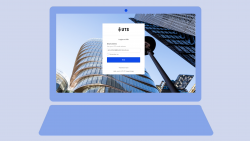
在电脑上打开浏览器并输入 login.uts.edu.au
第2步
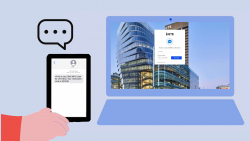
在 SMS 身份验证下,点击“设置 (Set up) ”
输入你的手机号码,然后点击“发送验证码”(send code)
第 3 步
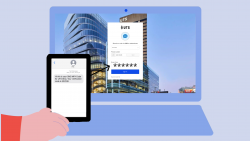
在你的电脑浏览器上,在“输入验证码”部分输入短信中的 6 位代码
第四步
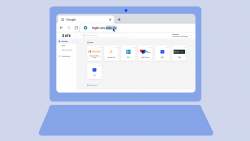
点击蓝色的“登录”按钮,然后你的应用程序将会显示
指南
SMS 身份验证的分步设置 (Android系统)
- 在电脑上打开浏览器并输入 login.uts.edu.au
- 输入你的UTS电子邮件地址 (firstname.lastname@student.uts.edu.au) 并点击“记住我 ( Remember me ) ”选项
- 输入你的UTS学生电子邮件密码
- 在 SMS 身份验证下,点击“设置 (Set up) ”

- 从下拉框中选择你手机对应的相关国家或地区

- 输入你的手机号码,然后点击“发送验证码”(send code)
- 你的手机会收到一条短信,内容为“你好,这是你的 UTS Okta 短信 MFA 验证码。”
- 你的验证码是------”

- 在你的电脑浏览器上,在“输入验证码”部分输入短信中的 6 位代码

- 点击蓝色的“登录”按钮,然后你的应用程序将会显示
- 一旦你设置了 SMS MFA,你的UTS学生电子邮件将收到一封来自‘UTS Identity Team’(noreply@okta.com) 的确认邮件
Okta 验证应用程序的分步设置 (iPhone)
- 在电脑上打开浏览器并输入 login.uts.edu.au
- 输入你的UTS电子邮件地址(即 firstname.lastname@student.uts.edu.au)并点击记住我 ( Remember me ) ”选项
- 接下来,输入你的UTS学生电子邮件密码
- 点击 Okta 验证下的“设置 (Set up) ”

- 选择你的设备类型,然后从 Apple App Store将Okta Verify app下载到你的相关手机设备上
- 在你的设备上启动Okta Verify app,点击“添加帐户 (Add Account) ”并选择“组织 (Organization) ”作为帐户类型
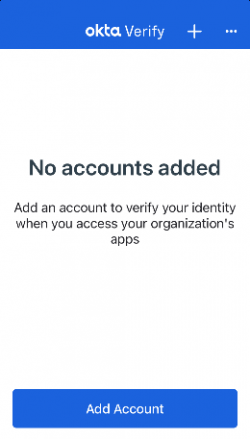
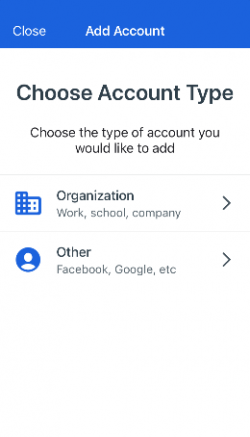
- 点击“扫描二维码 (Scan a QR Code)”并扫描电脑屏幕上的二维码
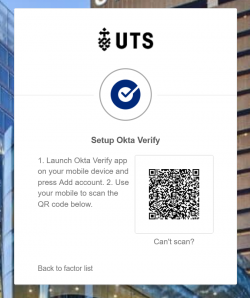
- 设置完成后,电脑屏幕上的 Okta Verify 旁边会显示一个绿色勾号
- 你还可以按照提示设置“短信验证 (SMS Authentication) ”的附加选项,并输入你的手机号码,以便程序向你发送一个六位数的密码
- 然后你的应用程序将显示在电脑屏幕上
在完成 MFA 的设置后,你的UTS学生邮箱将收到一封来自‘UTS Identity Team’(noreply@okta.com) 的确认电子邮件。
Need help with MFA?
Head to our 'MFA Help' page or reach out to one of our dedicated MFA Support Services:
Phone: IT Support on +61 2 9514 2222
Hours of operation during sessions:
- Monday to Friday — 8:00am to 9:30pm AEST/AEDT
- Saturday and Sunday — 9:00am to 5:00pm AEST/AEDT
Online: Log an enquiry via serviceconnect.uts.edu.au
On campus: You can contact IT Support by calling 2222 from an internal phone - internal phones are available from Security on Level 3 of Building 1, Broadway (the UTS Tower), from all classrooms, and other locations around UTS campuses.
IT Support Centre in-person help: CB10.02.212 Broadway
Hours of operation:
- Monday to Friday — 9:30am to 4:30pm AEST/AEDT
